Sådan vælges hvilke OneDrive-mapper, der synkroniseres i vindue 10
OneDrive er Microsofts cloud-lagringstjenesteder følger med din Microsoft-konto. Ikke kun giver det dig mulighed for at synkronisere dine filer på flere Windows 10-enheder, men også andre platforme som OS X, Android og iOS.
At kunne få adgang til alle dine filer frastort set overalt er en stor funktion. Men på din vigtigste Windows 10-pc behøver du ikke synkronisere alt fra OneDrive lokalt. Her er et kig på at bruge funktionen Selektiv synkronisering til OneDrive og kun synkronisere de filer og mapper, du ønsker.
OneDrive Selektiv synkronisering på Windows 10
Hvis du opgraderede din pc fra Windows 7 til Windows 10, vil du bemærke, at OneDrive nu er indbygget og ikke kræver en separat installation af skrivebordsappen.
For at synkronisere dine OneDrive-mapper med din Windows 10-enhed skal du højreklikke på OneDrive-ikonet på proceslinjen - ved siden af uret. Vælg derefter Indstillinger.

Vælg derefter Vælg mapper fanen og Vælg mapper knap.
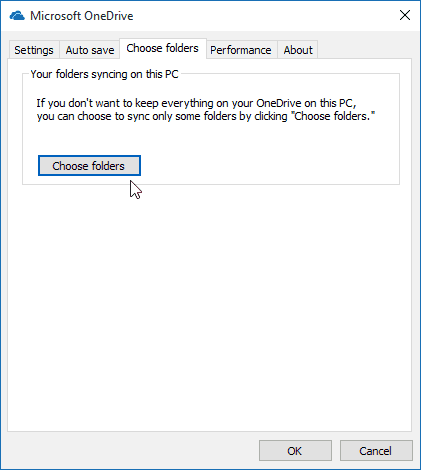
Nu kan du gå igennem og vælge mapperne påOneDrive, at du vil synkronisere lokalt på din pc. Mapperne vises som de er i File Explorer, og du kan uddybe data i mapper til undermapper og specifikke filer.
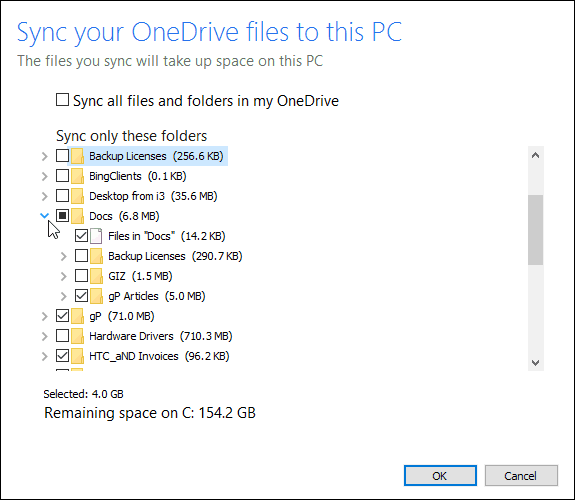
Jeg har en masse data, der er gemt i OneDrive og imin situation synkroniserer jeg skærmbilleder og artikelmapper i OneDrive til mine enheder. Det giver mig mulighed for at arbejde effektivt på hjemmekontoret og mens jeg er på farten.
Men du behøver ikke nødvendigvis en samling afstore mediefiler, der skal gemmes lokalt på din pc. Især hvis du er på en bærbar computer eller tablet med en SSD, hvor plads er en værdsat vare. Som en overflade 3 med kun 64 GB lagerplads.
Mere om OneDrive
Microsoft OneDrive er meget mere liberal med detlagerplads sammenlignet med andre virksomheder som Dropbox eller Apples iCloud. Bare ved at tilmelde dig en Microsoft-konto, får du 15 GB ledig plads og yderligere 30 GB til Camera Roll-bonus.
Dagens moderne telefoner har fantastiske kameraertag utrolige billeder og video. Men med denne kvalitet kommer store mediefiler. Da OneDrive fungerer med iPhone, Android og selvfølgelig Windows Phone, kan du indstille den til at gemme alle dine højopløsningsfotoer og videoer automatisk direkte til dem. Når du kender til, at dine fotos sikkerhedskopieres til OneDrive, kan du derefter slette dem fra din mobile enhed og frigøre plads.
Læs mere om dette i vores artikel: Auto-sikkerhedskopiering af fotos til OneDrive fra enhver mobilenhed.
Og hvis du har brug for at købe mere lagerplads, vilpriserne er faldet markant. Hvis du abonnerer på Office 365, får du i det væsentlige ubegrænset lagerplads. Vi dækkede, hvordan man gør det i vores artikel: Microsoft fordobler gratis OneDrive-opbevaring til 15 GB og derover.
Sjovet stopper heller ikke med fotos. En ny funktion, der for nylig blev tilføjet, er muligheden for at føje din musik til OneDrive og afspille den med Groove Music. Og du behøver ikke have et Groove Music-abonnement for at gøre det heller.
Et andet interessant træk ved OneDrive, som dubruger måske nu meget, men kommer godt med en knivspids, mens du er på kontoret er muligheden for ekstern adgang til filer på din hjemme-pc med OneDrive-hentning.










Efterlad en kommentar